CapCut: как получить шаблон «Почему я тебе нравлюсь»

Узнайте, как использовать шаблон CapCut «Почему бы я вам понравился», чтобы ваши видео выделялись и привлекали больше просмотров.
Никто не любит, когда его прерывают при просмотре онлайн-видео, особенно когда ошибка «Ошибка загрузки проигрывателя: не найдены воспроизводимые источники» вызывает помехи. Ошибка при загрузке проигрывателя: нет воспроизводимых источников. Ошибка, несомненно, очень раздражает. Тем не менее, когда она внезапно всплывает во время нашей развлекательной сессии и становится непреодолимой, это приводит к сильному разочарованию.

Сообщение « Ошибка загрузки проигрывателя: не найдены воспроизводимые источники» , с которым сталкиваются многие пользователи при просмотре любого видео. Давайте посмотрим, что такое ошибка Error Loading Player, почему она возникает и как мы можем это исправить.
Содержание
Почему возникает ошибка при загрузке проигрывателя: не найдены воспроизводимые источники?
Ошибка при загрузке проигрывателя: не найдены воспроизводимые источники — это сообщение, которое появляется в тот момент, когда ваше видео вот-вот начнется воспроизведение. Это распространенная проблема, с которой сталкиваются люди, возникающая из-за проблемы, возникающей во время загрузки любого онлайн-видео в браузере. Несмотря на хорошее подключение к Интернету, вы можете столкнуться с проблемами при просмотре любого онлайн-видео по некоторым причинам, которые вызывают ошибку «Ошибка загрузки проигрывателя: не найдены воспроизводимые источники». В основном это связано с тремя причинами. Эти:
1 – Кэш вашего браузера : перегруженная кеш-память браузера является одной из основных причин этого сообщения об ошибке загрузки проигрывателя, которое может помешать вашему сеансу потоковой передачи видео.
2. Устаревшая версия браузера. Воспроизведение онлайн-видео в браузере также может быть затруднено из-за более старой версии приложения, в которой нет новых функций. Таким образом, если вы забыли обновить браузер до более оригинальной версии, вы можете столкнуться с этой ошибкой по той же причине.
3 — Старая версия флэш-накопителя: более старая версия флэш-накопителя считается основным виновником возникновения ошибки загрузки проигрывателя: не найдены воспроизводимые источники. Таким образом, если вы не можете смотреть онлайн-видео, возможно, вам мешает ваша старая флешка.
Поскольку теперь вы знаете основные причины появления сообщения об ошибке, мы можем двигаться дальше, чтобы узнать, как это исправить.
Как исправить ошибку при загрузке проигрывателя: не найдены воспроизводимые источники?
Теперь пришло время оставить все заботы, поскольку это лишь незначительная проблема, которую можно очень легко исправить. У нас есть несколько тренировок, состоящих из простых шагов, которые вы можете очень быстро выполнить, чтобы избавиться от этого сообщения об ошибке загрузки проигрывателя .
Решение 1. Переустановите Adobe Flash Player
Этот метод является наиболее распространенным способом избавиться от этого сообщения об ошибке «Ошибка загрузки проигрывателя: не найдены воспроизводимые источники». Поскольку старая версия флешки является основной причиной, вызывающей проблему, поэтому обновление или переустановка могут помочь вам избавиться от этой ошибки. Следующие шаги помогут вам добиться того же.
Шаг 1: Во-первых, перейдите в панель управления, вы также можете использовать ярлык: одновременно нажмите клавиши Windows + X на вашем ПК.
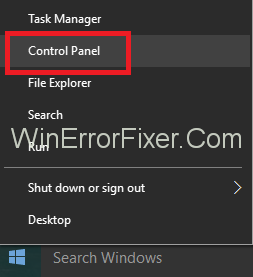
Шаг 2: Затем перейдите в «Программы», а затем нажмите « Удалить программу» .
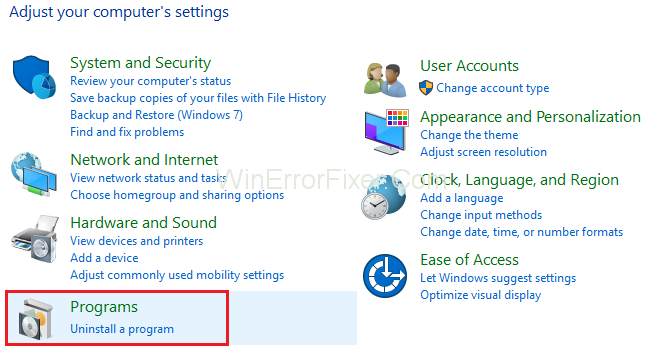
Шаг 3: После этого найдите Adobe Flash Player и удалите Adobe Flash Player .
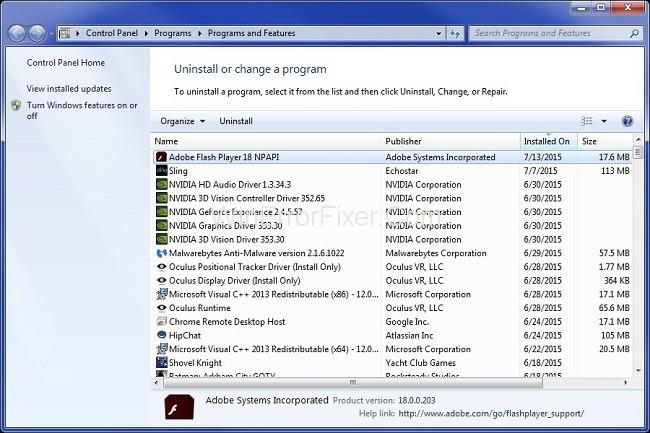
Шаг 4: Затем перейдите на официальный сайт Adobe Flash Player и загрузите его.
Шаг 5: Теперь подходящая версия Adobe Flash в соответствии с настройками вашей ОС будет автоматически отображаться в левой части экрана.
Шаг 6: Вы также можете загрузить его с другой конфигурацией. Щелкните Нужен Flash Player для другого компьютера? и следуйте инструкциям на экране.
Шаг 7: После этого нажмите «Установить сейчас», если вы хотите продолжить работу с автоматически обнаруженными конфигурациями.
Шаг 8: Наконец, переустановите его снова, следуя инструкциям на экране. Теперь перезагрузите систему и посмотрите, исчезла ли ошибка или нет.
Если ошибка «Ошибка загрузки проигрывателя: не найдены воспроизводимые источники» все еще появляется на вашем экране, вы можете выбрать другие методы, чтобы избавиться от нее. Следующий способ заключается в следующем:
Решение 2. Очистить историю браузера
Этот метод в основном для тех, кто использует Google Chrome в качестве браузера. Вы можете остановить сообщение об ошибке, очистив кеш браузера Chrome. Как упоминалось ранее, если ваш кеш просмотра перегружен, вы можете столкнуться с этой ошибкой. Чтобы удалить кэш-память, выполните следующие действия:
Шаг 1: Прежде всего, откройте Google Chrome на своем компьютере и нажмите три точки в правом верхнем углу экрана.
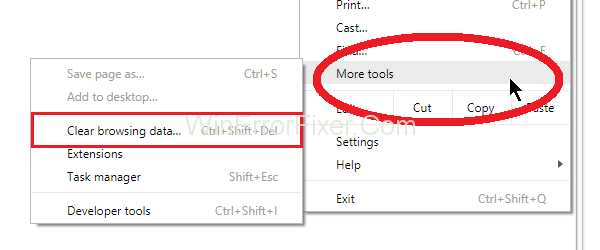
Шаг 2. Теперь перейдите в « Дополнительные инструменты», а затем « Очистить данные просмотра » .
Шаг 3: После этого выберите временной диапазон , для которого вы предпочитаете удалить кеш браузера, а затем выберите все необходимые параметры.
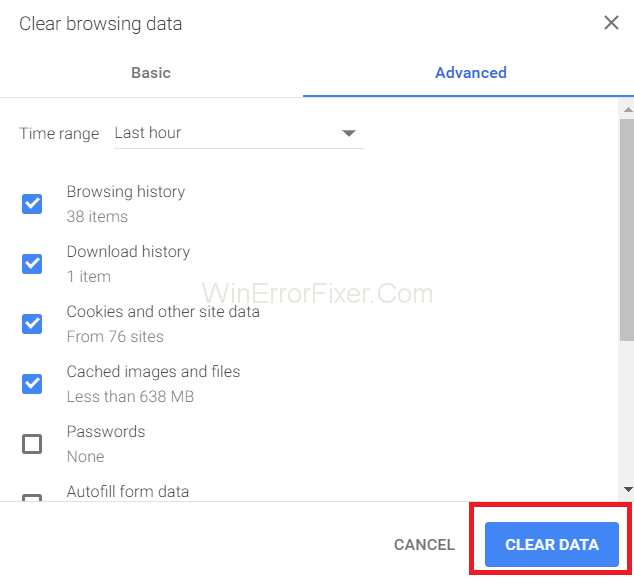
Шаг 4: Наконец, нажмите « Очистить данные » и подождите несколько минут.
Теперь закройте хром и перезапустите его. Возможно, это решило вашу проблему, и, следовательно, теперь вы можете смотреть онлайн-видео без перерыва.
Решение 3. Обновите браузер Google Chrome
Если вам не помогла очистка кеша, то вы можете попробовать другой способ избавления от ошибки. Если вы используете Google Chrome, обновление приложения может остановить появление ошибки. Поэтому загрузите новейшую версию Chrome, а затем установите ее, чтобы удалить уведомление «Ошибка загрузки проигрывателя: не найдены воспроизводимые источники». Для этого выполните следующие действия:
Шаг 1: Прежде всего, откройте Google Chrome , а затем нажмите три точки в правом верхнем углу экрана. После этого перейдите в Справка → О Google Chrome.
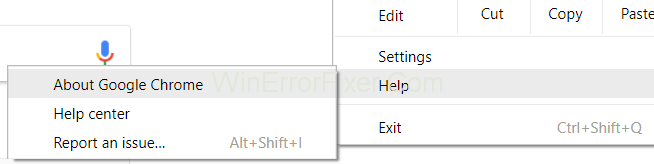
Шаг 2: Затем, если какое-либо обновление будет доступно, оно автоматически начнет обновляться.
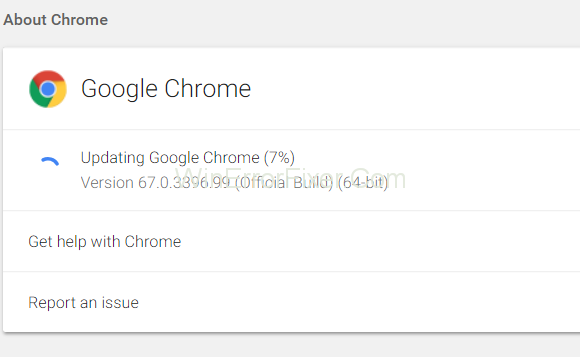
Шаг 3: Наконец, обязательно перезапустите его после завершения загрузки.
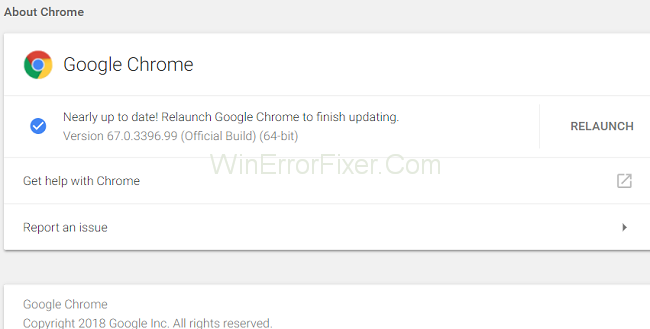
Повторный запуск гарантирует, что внесенные изменения вступят в силу, чтобы вы могли наслаждаться онлайн-видео и аудио без каких-либо перерывов.
Решение 4. Добавьте исключения Flash
Вы также можете удалить ошибку, добавив флэш-исключения. ИТ-специалисты, вероятно, остановят уведомление «Ошибка загрузки проигрывателя: не найдены воспроизводимые источники». Чтобы добавить флэш-исключения, выполните следующие действия:
Шаг 1: Прежде всего, откройте Google Chrome на своем ПК.
Шаг 2: Затем нажмите значок меню, а затем « Настройки » .
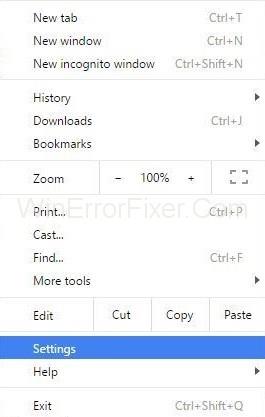
Шаг 3: После этого прокрутите вниз и нажмите «Дополнительные настройки » .
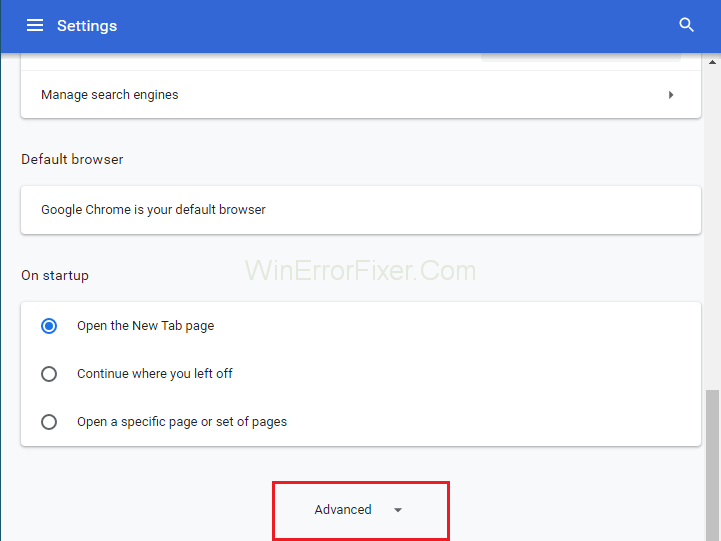
Шаг 4: Затем найдите « Настройки контента » в поле « Конфиденциальность » .
Шаг 5: Наконец, найдите функцию Flash . Здесь вы можете добавить любой сайт в список.
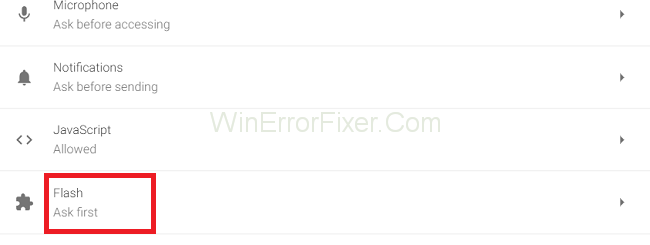
Это все, что вам нужно сделать.
Решение 5. Обновите Windows до последней версии
Устаревшая версия Windows является основной причиной многих проблем, с которыми вы можете столкнуться в своей системе. Таким образом, из-за этого также может возникнуть ошибка загрузки проигрывателя. Поэтому лучшим решением этой проблемы является обновление Windows до последней версии.
Шаг 1: Прежде всего, одновременно нажмите клавиши Windows + I.
Шаг 2: Затем откроется окно « Системные настройки ». После этого нажмите «Обновление и безопасность » .
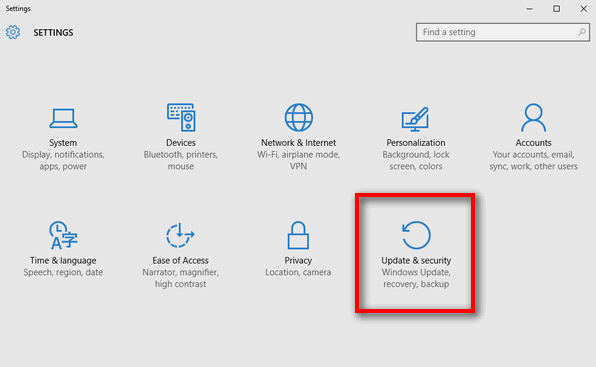
Шаг 3: Затем нажмите «Проверить наличие обновлений » .
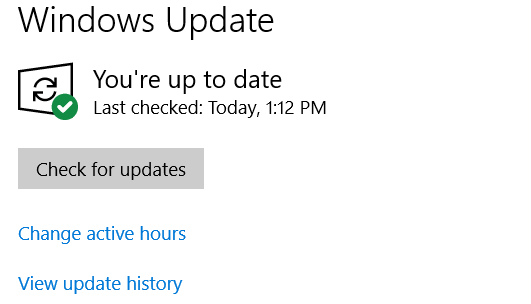
Шаг 4: После этого найдите доступные обновления и загрузите их.
Шаг 5: Наконец, перезагрузите систему и проверьте наличие ошибки.
Этот метод, вероятно, остановит это уведомление об ошибке, а также решит другие проблемы в вашей системе.
Решение 6. Войдите в безопасный режим с помощью сети
Если ваша проблема еще не решена вышеуказанными методами, вы можете попробовать их снова, переведя компьютер в безопасный режим с поддержкой сети . Следующие шаги помогут вам перезагрузить компьютер в безопасном режиме с поддержкой сети:
Шаг 1: Во-первых, одновременно нажмите клавиши Windows + R.
Шаг 2: Затем появится окно «Выполнить». После этого введите « msconfig » здесь и нажмите « ОК » .
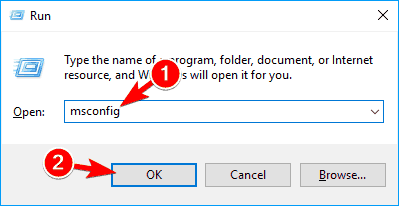
Шаг 3: Затем перейдите на вкладку « Загрузка » в окне « Конфигурация системы» .
Шаг 4: Затем установите флажок « Безопасная загрузка » в разделе «Параметры загрузки». Кроме того, проверьте функцию « Сеть » под ней.
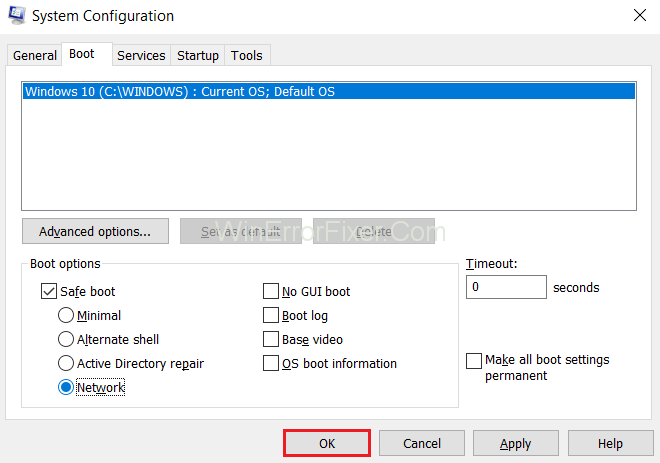
Шаг 5: Обязательно сохраните изменения, а затем перезагрузите систему. Это все.
Решение 7. Проверьте наличие вирусов
Иногда отдельные веб-сайты также могут содержать вирусы. Таким образом, всякий раз, когда мы открываем этот сайт для просмотра любого видео или контента, вирус проникает в нашу систему и повреждает ее. Эти вредоносные программы и вирусы могут представлять угрозу для вашей системы, что приводит к множеству ошибок, включая эту ошибку. Даже если в вашей системе установлены антивирусы, рекомендуется проверить безопасность вашей системы. Вы всегда можете временно отключить антивирусное приложение.
Мы предлагаем вам загрузить брандмауэр Windows в вашу систему. Это наиболее подходящий вариант, поскольку брандмауэр проверяет такие веб-сайты, которые могут нанести вред вашей системе. Кроме того, это бесплатное приложение. Так что скорее скачайте его и защитите свой компьютер от повреждений. Это также поможет вам избавиться от уведомления «Ошибка загрузки проигрывателя: не найдены воспроизводимые источники».
Решение 8. Отключите фильтрацию ActiveX (только для пользователей Internet Explorer)
Шаг 1: Во- первых, откройте Internet Explorer на своем ПК.
Шаг 2: После этого щелкните значок шестеренки в правом верхнем углу, а затем выберите « Безопасность» → «Фильтрация ActiveX » в меню.
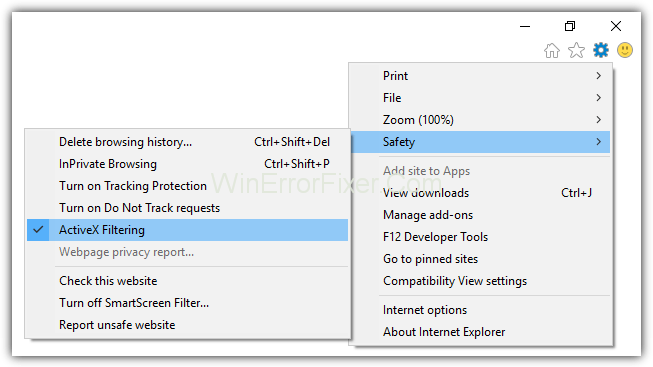
Шаг 3: Наконец, снимите флажок «Фильтрация ActiveX », если он установлен.
Это простой, но очень эффективный способ, который может решить вашу проблему всего за несколько минут.
Решение 9. Обязательно включите Flash в браузере
В некоторых случаях приложения отключают Flash, что приводит к сообщению «Ошибка загрузки проигрывателя: воспроизводимые источники не найдены», поскольку Flash требуется некоторым веб-сайтам для потоковой передачи видео. Таким образом, его включение в некоторой степени решит вашу проблему. Для этого выполните следующие действия:
Шаг 1: Прежде всего, в браузере Chrome введите «chrome://settings/content/flash» в строке поиска.
Шаг 2: Затем нажмите «Сначала спросить» (рекомендуется).
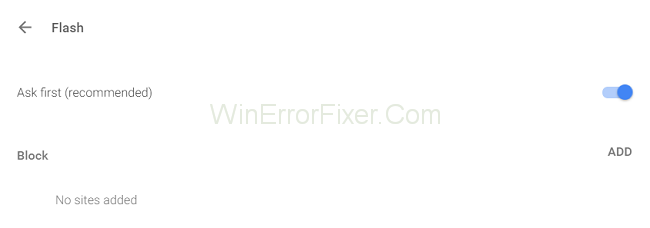
Это всего лишь двухэтапный метод, которому требуется всего 2 минуты, чтобы выявить и устранить ошибку «Ошибка загрузки проигрывателя, не найдены воспроизводимые источники».
Читайте также:
Вывод
В статье мы обсудили различные способы удаления уведомления «Ошибка загрузки проигрывателя: не найдены воспроизводимые источники». Вы можете выбрать любой из способов, который вам больше всего подходит.
Узнайте, как использовать шаблон CapCut «Почему бы я вам понравился», чтобы ваши видео выделялись и привлекали больше просмотров.
Пытаться управлять пультами в 2024 году — все равно, что пытаться справиться со счетами. К счастью, если вы используете Fire Stick для потоковой передачи любимых шоу и
Хороший веб-сайт, созданный с помощью Squarespace, может значительно улучшить ваше присутствие в Интернете и привлечь больше посетителей в ваш бизнес. Но есть способ
Вы когда-нибудь были на работе или в школе и видели всплывающее уведомление iMessage, которое вы не хотели, чтобы кто-то видел? К счастью, есть способы остановить
Несмотря на то, что раньше это было связано с преследованием кого-то, кто вам нравится, «переход в личные сообщения» теперь является более широким термином для контакта с кем-то через социальные сети.
Если ваш нынешний корабль просто не справляется с перемещением по вселенной Звездного поля, пришло время переключиться на тот, который выполнит эту работу. Однако Старфилд
Ваш корабль — центральная часть вашего опыта Starfield. Вы будете жить в нем, сражаться и исследовать его. Игра позволяет вам улучшать ее по мере необходимости.
Photopea — это онлайн-редактор фотографий и графики, который позволяет пользователям редактировать свои изображения без необходимости приобретения дорогостоящих подписок на приложения. Он может работать как
Поскольку телефоны Apple поставляются с определенным объемом внутренней памяти, который нельзя расширить, вам может быстро не хватить места. В какой-то момент вы можете
Когда вы составляете списки, вам могут пригодиться маркированные списки. Они аккуратно все разделяют и позволяют систематизировать информацию. Вы можете вставить пулю
Вы искали способы украсить свой дом в Террарии? Приобретение лесопилки – один из самых удобных способов обставить свой дом в этом
В этом руководстве вы узнаете, как экспортировать файлы из Garageband в MP3 на Mac, iPhone или iPad, в том числе в определенном регионе.
Блоки были неотъемлемой частью франшизы Super Mario Bros. с момента ее создания. Они часто прячут внутри монеты и бонусы или помогают вам перемещаться по каждому уровню.
Hisense становится все более популярным брендом, когда речь идет о технологии Smart TV. Они производят недорогие светодиодные и ULED (Ultra LED) устройства, которые
Узнайте, как легко изменить название вашей темы WordPress и настроить свой веб-сайт в соответствии с вашим брендом.
Полное руководство по покупке или обмену эксклюзивной головы без головы, известной своим уникальным декоративным эффектом, в Roblox.
Если вы пытаетесь разграбить или захватить корабль в Звездном поле, вы должны сначала убедиться, что он не сможет уйти от боя. Отключение корабельных двигателей является предвестником
Microsoft Excel, известный своей способностью выполнять сложные вычисления, также может помочь с простым делением. Это может пригодиться в реальных ситуациях,
Когда вы используете свой iPhone и приложения начинают давать сбой или значительно замедляться, вы обычно перезагружаете свое устройство, чтобы оно снова заработало должным образом. Но
Любой, кто был в сети, вероятно, сталкивался со всплывающим окном с надписью «Этот сайт использует файлы cookie». Вам всегда предоставляется возможность либо принять все


















